在PowerPoint中,让图片逐一显示是一种常用的技巧,可以通过设置动画效果来实现。本指南详细介绍了实现这一技巧的步骤,包括基本设置、图片插入、添加动画、调整动画顺序和时间。此外,还提供了高级设置和调整,例如使用触发器、调整动画速度和顺序,以及预览动画效果。通过遵循这些步骤和技巧,用户可以轻松地在PowerPoint中设置图片逐一出现,从而提升演示文稿的视觉效果并吸引观众的注意力。

在PowerPoint中,让图片一张一张地出现,通常是通过设置动画效果来实现的。以下是一个详细的步骤说明,帮助你掌握这一技巧:
一、基本设置与图片插入
1、打开PowerPoint并创建幻灯片:
首先,启动PowerPoint软件,并打开你想要编辑的演示文稿或创建一个新的幻灯片。
2、插入图片:
点击菜单栏中的“插入”选项,然后选择“图片”。
在弹出的文件浏览器中,找到并选择你想要插入的图片,然后点击“插入”。
调整图片的大小和位置,使其适应幻灯片布局。
二、设置动画效果
1、选择图片并添加动画:
点击你刚刚插入的第一张图片,选中它。
接着,在菜单栏中找到“动画”选项卡,并点击它。
在“动画”选项卡中,你可以看到各种预设的动画效果。为了让图片一张一张地出现,通常选择“添加动画”中的“进入”效果。
2、选择进入效果:
在“进入”效果中,有多种动画效果可供选择,如“淡出”、“飞入”等。选择你想要的效果,并点击它。
此时,第一张图片就已经设置好了动画效果。
3、设置动画顺序和时间:
如果你的幻灯片中有多张图片,你需要为每一张图片都设置动画效果。重复上述步骤,为每一张图片添加不同的进入效果。
在“动画窗格”中,你可以看到所有已经设置的动画效果,并且可以通过拖动来调整它们的顺序。
你还可以设置每张图片出现的时间间隔。在“动画窗格”中,选中一个动画效果,然后在“计时”选项中设置“开始”为“上一动画之后”,并设置合适的“持续时间”和“延迟时间”。
三、高级设置与调整
1、使用触发器控制动画:
如果想要更精细地控制动画的播放,你可以使用触发器。触发器允许你根据特定的动作(如点击某个对象)来启动动画。
在“动画”选项卡中,找到“触发器”设置,并选择你想要的触发方式。
2、调整动画速度和顺序:
在“动画窗格”中,你可以轻松地调整每张图片的动画速度和顺序。通过拖动动画效果来调整顺序,点击每个动画效果旁边的箭头来调整速度。
3、预览动画效果:
在设置完所有动画后,点击幻灯片下方的“预览”按钮,可以预览整个幻灯片的动画效果。这样可以帮助你检查动画是否按照预期进行。
四、注意事项与技巧
1、保持动画简洁:虽然动画可以为演示文稿增添趣味性,但过多的动画效果可能会分散观众的注意力。因此,建议保持动画效果简洁明了。
2、与内容相匹配:动画效果应该与演示文稿的内容和主题相匹配。例如,如果你的演示文稿是关于科技或创新的,那么可以选择一些现代感较强的动画效果。
3、考虑观众体验:在设置动画时,要考虑到观众的感受。避免过快的动画速度或过于突兀的动画效果,以免给观众带来不适。
4、测试兼容性:不同的播放设备和软件可能对动画效果的支持程度不同。因此,在正式演示前,建议在不同的设备和软件上进行测试,以确保动画效果能够正常播放。
通过以上步骤和技巧,你可以轻松地在PowerPoint中设置图片一张一张地出现。记得在实际操作中不断尝试和调整,以找到最适合你演示文稿的动画效果。这样不仅能够提升演示文稿的视觉效果,还能够更好地吸引观众的注意力。
以上是ppt怎么让图片一张一张出来的详细内容。更多信息请关注PHP中文网其他相关文章!
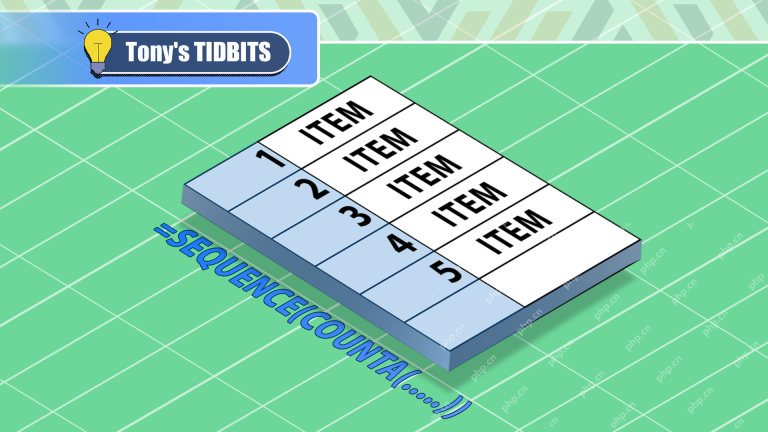 不要在Excel中手动创建编号列表:使用序列和CountaMay 10, 2025 am 01:07 AM
不要在Excel中手动创建编号列表:使用序列和CountaMay 10, 2025 am 01:07 AM使用Excel的序列和Counta函数创建动态编号列表远比手动拖动要高得多。随着数据的变化,此方法自动更新,节省了大量的时间和精力,尤其是在大型数据集的情况下。 图像
 Excel WeekNum功能 - 将周的编号转换为迄今为止,反之亦然May 09, 2025 am 11:11 AM
Excel WeekNum功能 - 将周的编号转换为迄今为止,反之亦然May 09, 2025 am 11:11 AMExcel的Weeknum功能:您的周数指南计算 尽管Excel为日期提供了许多功能,但每周的函数单独用于一周的计算。本教程探讨了其语法,论点和实际应用
 Excel月份功能 - 月份,月份的最后一天的名称,等等。May 09, 2025 am 10:59 AM
Excel月份功能 - 月份,月份的最后一天的名称,等等。May 09, 2025 am 10:59 AM该教程深入研究了Excel的月份和EOMONTH功能的复杂性。 通过众多公式示例,您将学习从日期中提取月份信息,确定任何一个月的第一个和最后几天,在月之间转换
 Excel的工作日公式,获得一周的一天,周末和工作日May 09, 2025 am 10:25 AM
Excel的工作日公式,获得一周的一天,周末和工作日May 09, 2025 am 10:25 AM如果您正在寻找Excel功能以从日期开始的一周中获得,那么您已经降落在正确的页面上。本教程将教您如何使用Excel中的工作日公式将日期转换为一个工作日的名称,过滤器和计数
 将日期转换为excel的文本 - 文本功能和非格式方式May 09, 2025 am 10:11 AM
将日期转换为excel的文本 - 文本功能和非格式方式May 09, 2025 am 10:11 AM本文探讨了几种将Excel日期转换为文本字符串的方法,并提供了基于公式的和非格式的解决方案。 传统上,我们从公式解决方案开始,然后探索几个非格式替代方案。 使用
 excel:将文本转换为日期和号码到日期May 09, 2025 am 09:36 AM
excel:将文本转换为日期和号码到日期May 09, 2025 am 09:36 AM该教程展示了各种Excel技术,用于将文本和数字转换为日期,包括基于公式的和非格式的方法。 您将学会有效地将文本字符串转换为可用的日期格式。 通常,日期进口
 如何在Excel中添加和减法日期May 08, 2025 am 11:36 AM
如何在Excel中添加和减法日期May 08, 2025 am 11:36 AM在本教程中,您会发现各种有用的公式可以在Excel中添加和减去日期,例如减去两个日期,将天数,几周,几个月和几年添加到日期等等。 如果您一直在关注我们的教程来工作
 Excel Workday和NetworkDays功能可以计算工作日May 08, 2025 am 10:49 AM
Excel Workday和NetworkDays功能可以计算工作日May 08, 2025 am 10:49 AM本教程演示了如何使用Excel的Workday,WorkDay.intl,NetworkDays和NetworkDays.intl功能来有效地计算工作日,考虑到自定义的周末设置和假期。 Microsoft Excel提供WOR的专业功能


热AI工具

Undresser.AI Undress
人工智能驱动的应用程序,用于创建逼真的裸体照片

AI Clothes Remover
用于从照片中去除衣服的在线人工智能工具。

Undress AI Tool
免费脱衣服图片

Clothoff.io
AI脱衣机

Video Face Swap
使用我们完全免费的人工智能换脸工具轻松在任何视频中换脸!

热门文章

热工具

适用于 Eclipse 的 SAP NetWeaver 服务器适配器
将Eclipse与SAP NetWeaver应用服务器集成。

记事本++7.3.1
好用且免费的代码编辑器

EditPlus 中文破解版
体积小,语法高亮,不支持代码提示功能

MinGW - 适用于 Windows 的极简 GNU
这个项目正在迁移到osdn.net/projects/mingw的过程中,你可以继续在那里关注我们。MinGW:GNU编译器集合(GCC)的本地Windows移植版本,可自由分发的导入库和用于构建本地Windows应用程序的头文件;包括对MSVC运行时的扩展,以支持C99功能。MinGW的所有软件都可以在64位Windows平台上运行。

ZendStudio 13.5.1 Mac
功能强大的PHP集成开发环境





